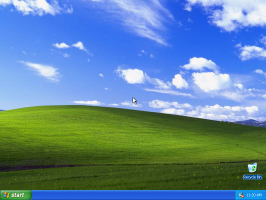Как да промените действието по подразбиране Изключване на захранването в Windows 8.1 и Windows 8

Windows 8 направи по-трудно за потребителите на компютри да изключат компютъра, като увеличи броя на щракванията, необходими с помощта на мишката и клавиатурата. Има всъщност десетина начина за изключване така че можете да използвате всеки метод, който искате. Един от тях е класическият диалогов прозорец за изключване, който се появява, когато натиснете Alt+F4 на работния плот. Това е добър начин за изключване, тъй като може да извърши хибридно изключване и не показва потребителския интерфейс на Metro. Въпреки това действието по подразбиране в този диалогов прозорец вече не може да се променя от свойствата на лентата на задачите в Windows 8 поради изчезването на настройките на менюто "Старт". Нека видим как можем да променим това действие.
Можеш създайте пряк път за извикване на класическия диалогов прозорец за изключване във всяка версия на Windows, така че можете да го закачите в лентата на задачите и да го отворите с мишката. Но за да промените действието по подразбиране, трябва да редактирате системния регистър директно или да използвате групови правила. В тази статия ще разгледаме само метода на груповата политика.
- Натиснете едновременно клавишите Win+R на клавиатурата, за да отворите диалоговия прозорец Изпълнение. Въведете Gpedit.msc в този диалогов прозорец, за да отворите групови правила.
- Разгънете Потребителска конфигурация -> Административни шаблони -> Старт меню и лента на задачите.
- Намерете груповата политика, наречена "Промяна на бутона за захранване на менюто Старт". Щракнете двукратно върху него и изберете желаното действие за изключване.
Това е. Действието, което посочите там, също ще се използва от класическия диалогов прозорец за изключване.